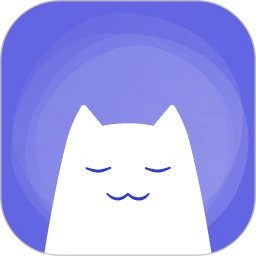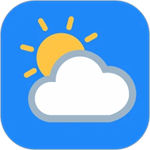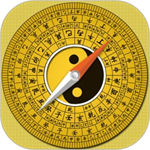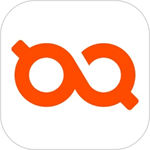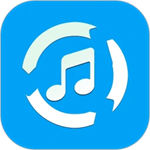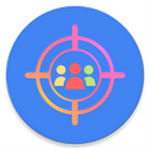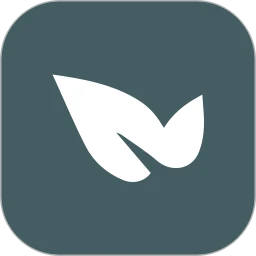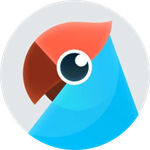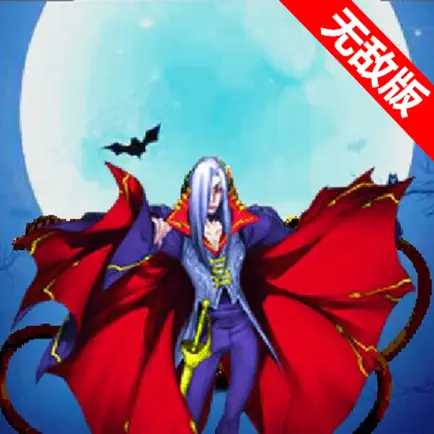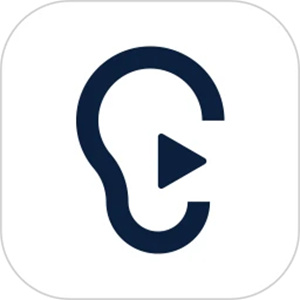有道翻译是一款十分受欢迎的优质软件,为用户实现在线的智能翻译,多种翻译模式等待用户的全新体验,以精准的翻译程度,为用户实现在线精准的翻译功能,多种语言环境的适用,高效解决了用户在外不熟悉的多种服务。在有道翻译这人款软件中,以海量精准的翻译释义功能,语音翻译、拍照翻译、同声传译、多种智能在线的自动化功能为用户 全新呈现。在有道翻译中,以海量的单词,精准分毫不差的智能在西安ui你翻译,快速的传译功能,致力于为用户打造最优质的安逸功能。接下来,小编为大家介绍有道翻译怎么设置鼠标点哪翻译哪?感兴趣的用户可以看看!
有道翻译即点即翻译教程
首先点击右上角更多选项图标,然后点击设置。
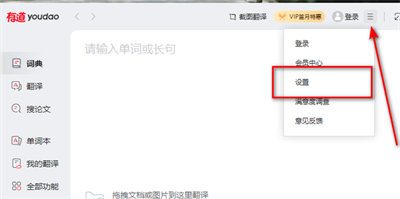
2进入取词划词选项。
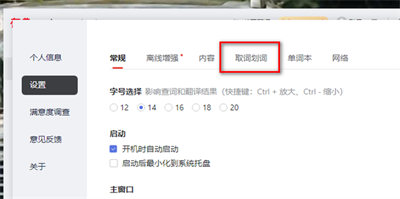
3最后将取词方式设置为鼠标取词即可。
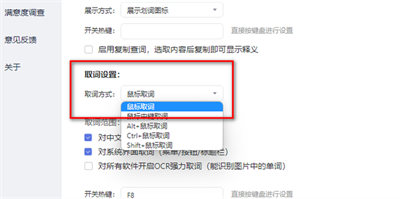
以上,就是小编为大家带来的有道翻译怎么设置鼠标点哪翻译哪?